Il monitoraggio del sistema è un ruolo fondamentale che qualsiasi amministratore di sistema dovrebbe assumere per garantire che i sistemi e le applicazioni funzionino come previsto. In passato abbiamo trattato alcuni strumenti di monitoraggio, tra cui lo strumento di monitoraggio in tempo reale di Looks e il comando principale che fornisce informazioni dettagliate sul processo in esecuzione e altre metriche come tempo di attività, utilizzo della CPU e della memoria.
Iftop è un altro strumento di monitoraggio che monitora la larghezza di banda della rete in tempo reale. Acquisisce i pacchetti di dati totali in entrata e in uscita che fluiscono attraverso un'interfaccia di rete e visualizza l'utilizzo totale della larghezza di banda. In questa guida, ti guideremo attraverso l'installazione e l'utilizzo dello strumento da riga di comando iftop.
Come installare iftop su Linux
Prima di andare oltre, è necessario installare lo strumento di monitoraggio della larghezza di banda. Ed ecco come puoi farlo su varie distribuzioni Linux.
Installa iftop su distribuzioni Ubuntu/Debian
Per le distribuzioni basate su Ubuntu e Debian, esegui il comando:
$ sudo apt-get install -y iftop
Installa iftop su CentOS/RHEL/Rocky Linux
Per le distribuzioni basate su RHEL come Rocky Linux, CentOS e Red Hat, devi prima abilitare il repository EPEL.
$ sudo yum install -y epel-release
Quindi esegui il comando:
$ sudo yum install iftop Or $ sudo dnf install -y iftop
Installa iftop su Fedora
Per Fedora, esegui il comando:
$ sudo dnf install -y iftop
Installa iftop su Arch Linux/Manjaro
Per le distribuzioni basate su Arch come Manjaro, Endeavour OS e Arch Linux per citarne alcune, esegui il seguente comando pacman:
$ sudo pacman -S iftop
Diamo ora una panoramica di alcuni degli usi comuni dei comandi iftop.
1) Visualizza le metriche di utilizzo della larghezza di banda complessiva
Senza alcun argomento, il comando iftop visualizza l'utilizzo della larghezza di banda di tutte le interfacce di rete collegate al sistema. invoca semplicemente il comando:
$ sudo iftop
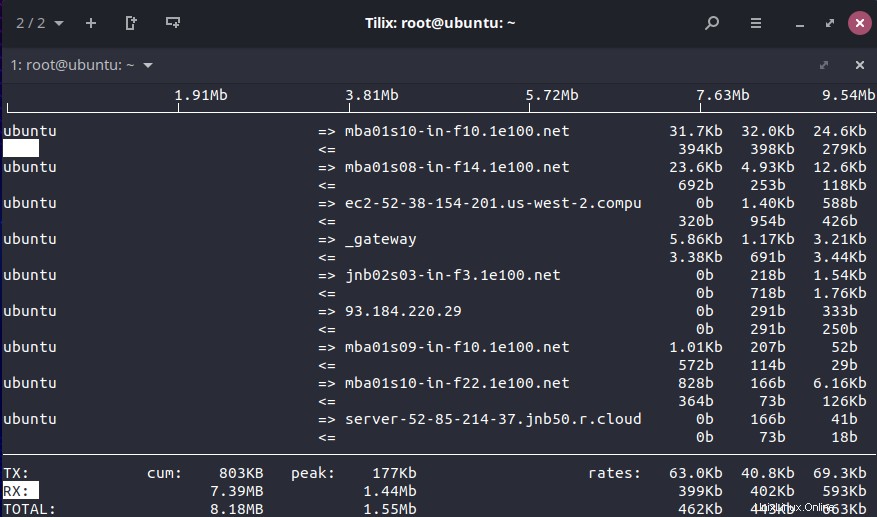
2) Visualizza le statistiche sulla larghezza di banda di un'interfaccia di rete specifica
Per restringere e visualizzare le statistiche di un'interfaccia di rete specifica, utilizzare il flag -i seguito dal nome dell'interfaccia. Ad esempio, se desideri visualizzare l'attività della larghezza di banda associata a un'interfaccia, ad esempio enp0s8 , esegui il comando:
$ sudo iftop -i enp0s8
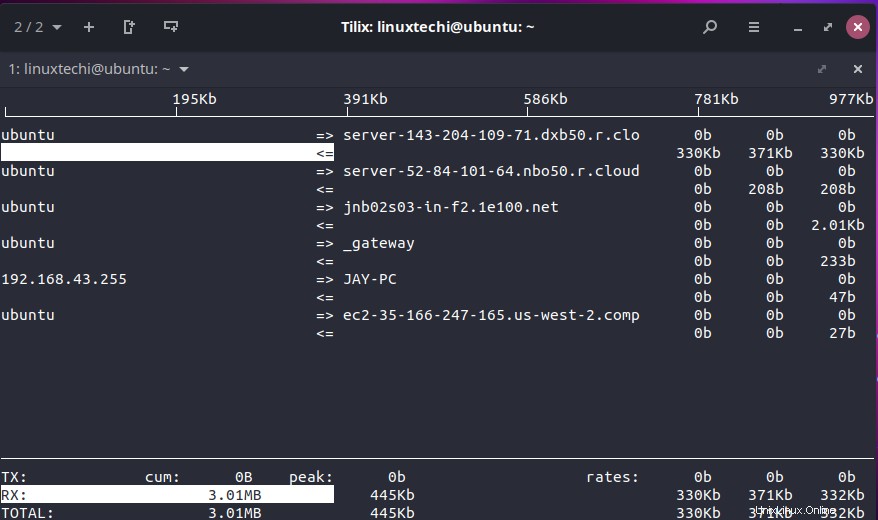
3) Disabilita o nascondi il grafico a barre in alto
Per nascondere o disabilitare la scala o la barra della larghezza di banda situata nella parte superiore del terminale, utilizzare l'opzione -b.
$ sudo iftop -b
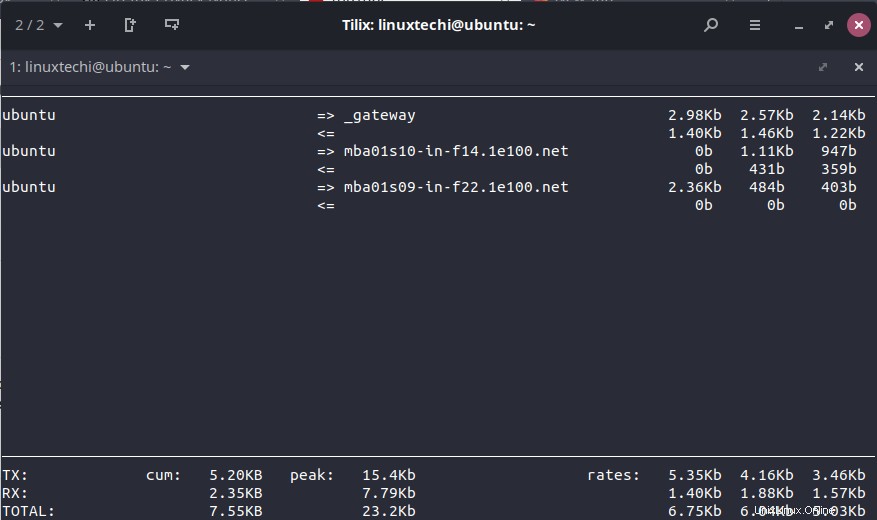
4) Disabilita la ricerca del nome host
Per disabilitare la ricerca del nome host, utilizzare l'opzione -n. Ad esempio, l'esempio seguente ignora la ricerca del nome host dei siti a cui si accede utilizzando l'interfaccia di rete enp0s8
$ sudo iftop -n -i enp0s8
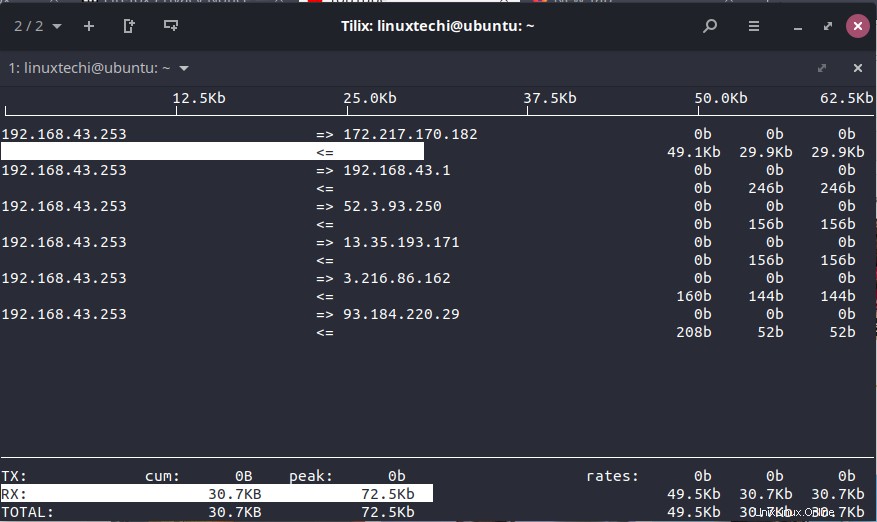
5) Visualizza output di testo intuitivo
Per visualizzare l'output in modo più intuitivo, invece di un formato tabulare come abbiamo visto negli esempi precedenti, usa l'opzione -t mostrata.
$ sudo iftop -t
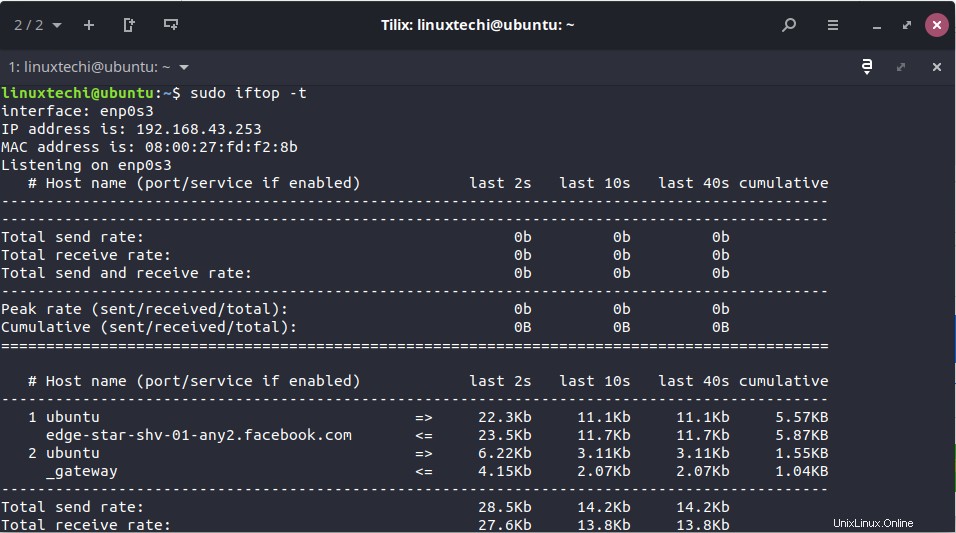
6) Visualizza il traffico in entrata e in uscita da una sottorete
Se ti trovi in una sottorete, ad esempio 192.168.2.0/24, e desideri analizzare il traffico di rete in entrata e in uscita, esegui il comando:
$ sudo iftop -F 192.168.2.0/24
7) Ordina l'output visualizzato per indirizzo di origine
Se desideri ordinare i dati dell'analisi del traffico in base agli indirizzi di origine, esegui il comando:
$ sudo iftop -o source
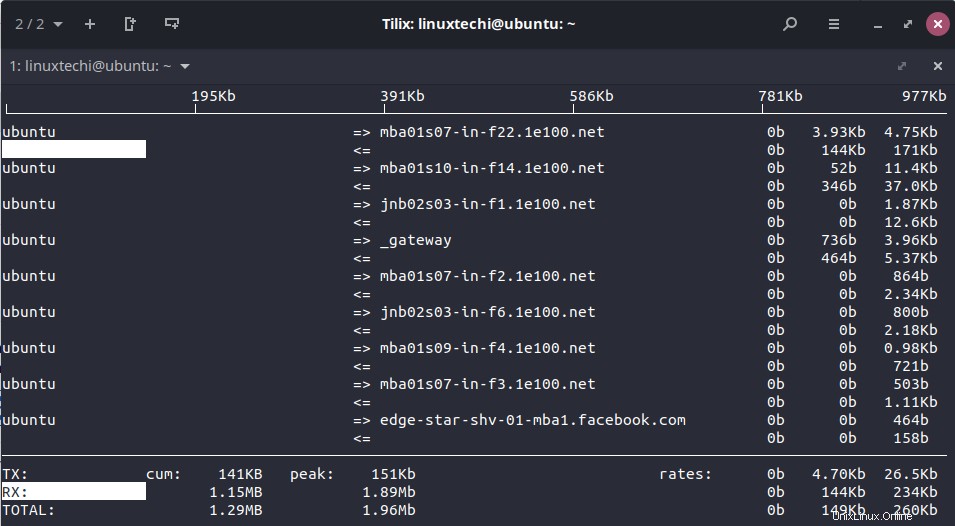
8) Ordina l'output visualizzato per indirizzo di destinazione
Al contrario, per ordinare il traffico in base all'indirizzo di destinazione, eseguire:
$ sudo iftop -o destination
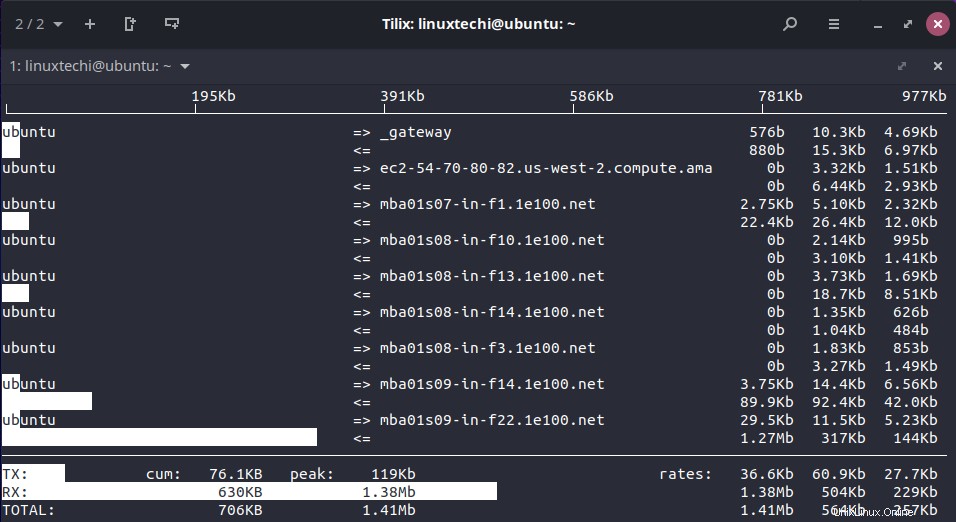
9) Visualizza l'utilizzo della larghezza di banda in byte
Per visualizzare l'utilizzo della larghezza di banda della scheda LAN, utilizzare l'opzione -B seguita dall'interfaccia, l'esempio è mostrato di seguito
$ sudo iftop -B -i enp0s8
Esempio di output
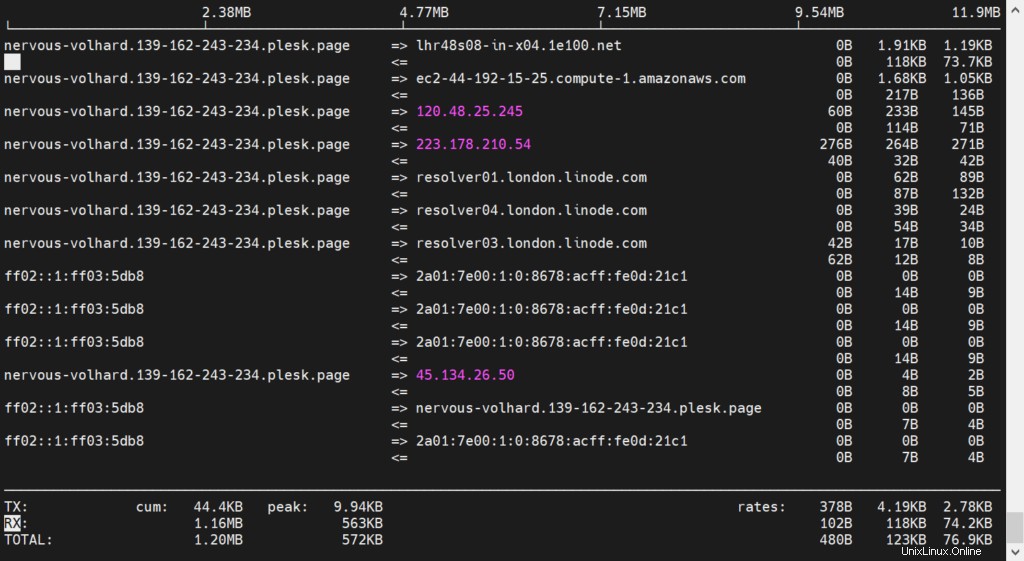
10) Visualizza le pagine man
Per ottenere ulteriore aiuto sul comando iftop, fare riferimento alla sua pagina man.
$ man iftop
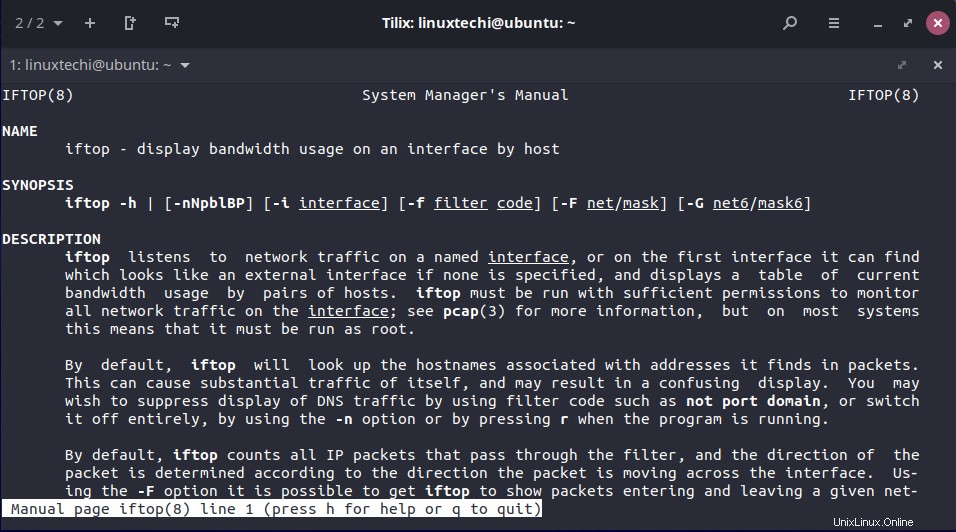
Questo è tutto da questo, per favore condividi il tuo feedback e le tue domande nella sezione commenti qui sotto.